Win7系统桌面右键刷新反应慢该怎么办
摘要:电脑桌面储存着常用的软件应用或文件图标等等,这些快捷方式有助于我们快速打开使用,平时也会通过桌面鼠标右键刷新方式来刷新桌面缓存。但有用户反映...
电脑桌面储存着常用的软件应用或文件图标等等,这些快捷方式有助于我们快速打开使用,平时也会通过桌面鼠标右键刷新方式来刷新桌面缓存。但有用户反映win7 64位刷新桌面反应很慢、卡顿,有时候需要很长时间才能反应过来,这样的蜗牛速度相信很多用户都不喜欢,之前也介绍过“Win7系统桌面图标不能自动刷新”解决方法,我们也同样可以通过注册表修改方法来解决刷新桌面反应慢的问题。
右键刷新反应慢修复方法/步骤:
1、同时点击WIN+R组合键,这时候就会弹出“运行”对话框;
2、在输入框里面直接输入"regedit"字符命令,点击确定键打开注册表编辑器;
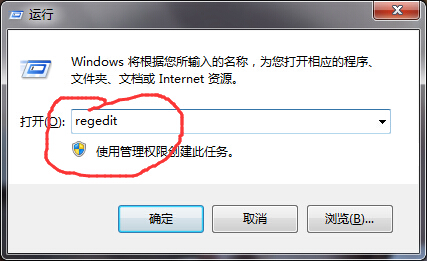 3、注册表编辑器打开之后,在左边依次展开下面的选项:
3、注册表编辑器打开之后,在左边依次展开下面的选项:
HKEY_CLASSES_ROOT/Directory/Background/shellex/ContextMenuHandlers;
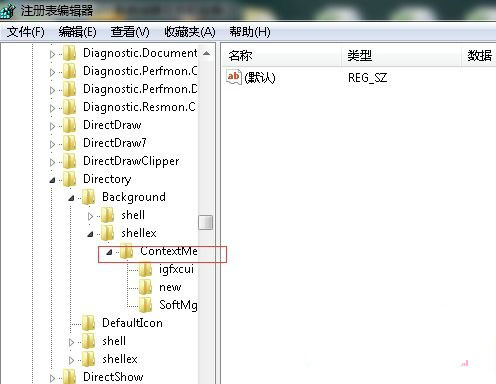 4、只留下ContextMenuHandlers下面的这个New选项,其他的全部选项即直接删就可以了。
4、只留下ContextMenuHandlers下面的这个New选项,其他的全部选项即直接删就可以了。
通过注册表相关设置之后,那么w7系统桌面刷新反应慢的问题也很容易可以得到解决。
【Win7系统桌面右键刷新反应慢该怎么办】相关文章:
★ Win7 32位系统出现提示“Win7*.Vxd文件未找到”怎么办
★ Win7系统电脑桌面点击右键没反应或点击闪退怎么办【图】
上一篇:
如何在win7电脑中删除主页卫士?
下一篇:
已安装驱动可我的电脑不显示U盘怎么办
